In Project für das Web können Sie anhand von Bezeichnungen schnell erkennen, welche Aufgaben gemeinsam sind, z. B. Anforderungen, Speicherorte, Abhängigkeiten oder wichtige Zeitbeschränkungen. Es ist einfach, Bezeichnungen in der Raster - oder Boardansicht hinzuzufügen oder zu bearbeiten.
Hinzufügen und Bearbeiten von Beschriftungen in der Rasteransicht
-
Stellen Sie sicher, dass die Spalte "Etiketten " verfügbar ist. Wenn sie nicht angezeigt wird, wählen Sie "Spalte hinzufügen" und dann "Beschriftungen" aus.
-
Klicken Sie in die Zelle "Etiketten ", und wählen Sie eine Option aus. Wenn Sie bereits Bezeichnungen verwenden, können Sie den Namen eingeben.
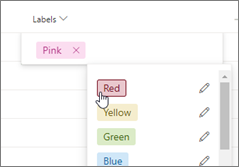
-
Um eine Bezeichnung umzubenennen, wählen Sie sie aus, und geben Sie die gewünschte Bezeichnung ein. Oder wählen Sie "Bezeichnungsnamen bearbeiten" aus, und ändern Sie den Bezeichnungsnamen in den gewünschten Namen.
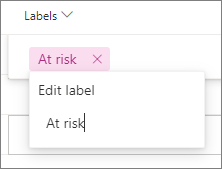
Tipps:
-
Sie können z. B. das rosa Etikett "Sicherheit" für einen Vorgang benennen und dann dasselbe rosa "Safety"-Etikett für jede andere sicherheitsbezogene Aufgabe in Ihrem Projekt verwenden.
-
Durch das Umbenennen der Bezeichnung werden alle Instanzen geändert, in denen die Farbe dieser Bezeichnung im Projekt verwendet wird.
-
-
Um eine Beschriftung zu entfernen, wählen Sie das X neben der Bezeichnung aus.
Hinzufügen und Bearbeiten von Bezeichnungen in Vorgangsdetails
-
Wählen Sie in der Rasteransicht " Details öffnen" aus. Die Aufgabe öffnet die Vorgangsdetails auf der rechten Seite. Wenn Sie sich in der Boardansicht befinden, wählen Sie die Aufgabe aus, und es werden auch die Aufgabendetails geöffnet.
-
Wählen Sie "Bezeichnung hinzufügen" und dann eine Option aus. Wenn Sie bereits Bezeichnungen verwenden, können Sie den Namen eingeben.
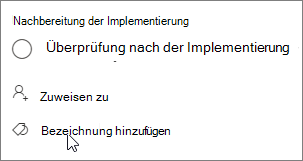
-
Um eine Bezeichnung umzubenennen, wählen Sie sie aus, und geben Sie die gewünschte Bezeichnung ein. Oder wählen Sie "Bezeichnungsnamen bearbeiten" aus, und ändern Sie den Bezeichnungsnamen in den gewünschten Namen.
-
Um eine Beschriftung zu entfernen, wählen Sie das X neben der Bezeichnung aus.
Hinzufügen von Bezeichnungen in der Boardansicht
-
Wählen Sie "Weitere Optionen" aus.
-
Wählen Sie "Beschriftung" und dann eine Bezeichnung aus.
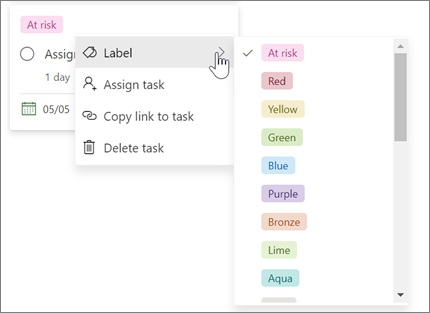
-
Um eine Bezeichnung zu bearbeiten, wählen Sie die Aufgabe aus, um sie zu öffnen.
Gruppieren nach Bezeichnungen in der Boardansicht
Wenn Sie verwandte Aufgaben zusammen sehen müssen, ist "Nach Bezeichnungen gruppieren" eine hervorragende Möglichkeit, Ihre Aufgaben anzuzeigen und Änderungen an den ihnen zugewiesenen Bezeichnungen vorzunehmen.
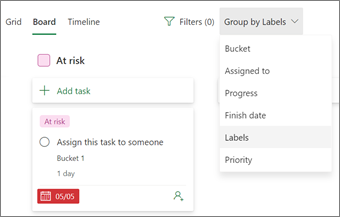
-
Wählen Sie "Tafel" aus.
-
Wählen Sie "Gruppieren nach" aus.
-
Wählen Sie "Etiketten" aus.
Filtern von Aufgaben nach Bezeichnung
Aufgaben können nach Bezeichnungen gefiltert werden, damit Sie sich auf bestimmte Arten von Arbeit oder Aufgaben konzentrieren können.
-
Wählen Sie Filter.
-
Erweitern Sie die Option "Etiketten ".
-
Wählen Sie die Beschriftungen aus, nach der Sie filtern möchten.
Um Filter zu löschen, wählen Sie die Beschriftungen aus, nach der Sie filtern möchten, oder wählen Sie "Alle löschen" aus.
Weitere Möglichkeiten zum Organisieren
Wenn Sie mehr Möglichkeiten zum Organisieren Ihrer Arbeit benötigen, finden Sie möglicherweise Buckets hilfreich. Sie können Aufgaben in Buckets sortieren , um Aufgaben in Bereichen wie Phasen, Arbeitstypen oder Abteilungen zu organisieren.
Mit Beschriftungen, Buckets, Statussymbolen, Datumsangaben, Zuordnungen, Kommentaren und Anlagen, die für jede Aufgabe im Board angezeigt werden, können Sie auf einen Blick ein gutes Gefühl dafür erhalten, was in Ihrem Projekt vor sich geht. Sowohl Microsoft Planner als auch Project für das Web verwenden diese Tools.










